电脑怎么连接电脑打印 电脑如何设置打印机连接
在现代社会中电脑和打印机的连接已经成为日常办公不可或缺的一部分,电脑如何连接打印机呢?我们需要确认打印机和电脑之间的连接方式,可以是通过USB接口、无线网络或蓝牙等方式。接着在电脑设置中找到设备和打印机,选择添加打印机,按照提示进行操作即可完成连接。通过这样简单的设置,我们就可以轻松实现电脑和打印机的连接,并方便地进行打印操作。
具体步骤:
1.连接打印机注意点
给大家强调一点,如果是电脑和打印机通过USB数据线进行连接,自动检测查找打印机联机安装驱动就可以了。
假如是通过其他有线或者无线网络连接其他设备上的打印机,必须保证设备处在同一个局域网。必须保证连接打印机设备上共享了打印机。
否则是查找不到这个打印机,无法进行连接的,特别是在使用WiFi的情况下,要保证连接的是同一个网络。
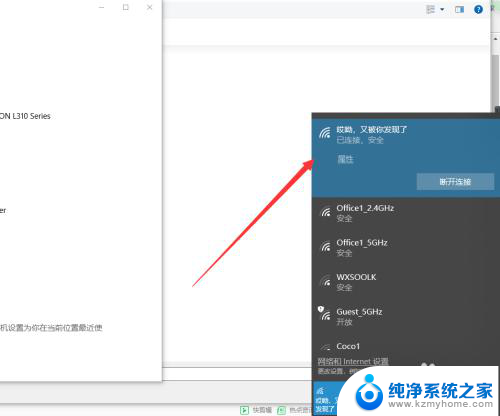
2.保证的之前我说的两点后,接下来在需要连接打印机的电脑上点击左下角Windows按钮。找到设置---设备,可以对打印机进行添加。
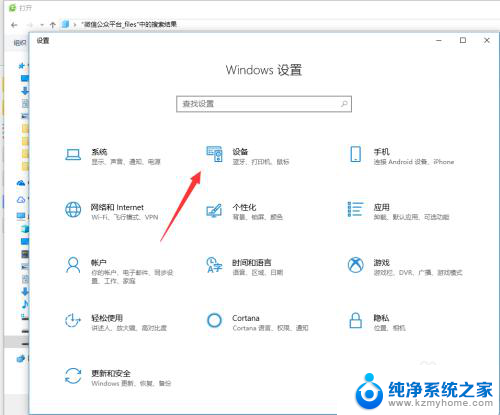
3.在左侧找到打印机和扫描仪,这些都是常有的外接硬件,都是需要连接设置的。
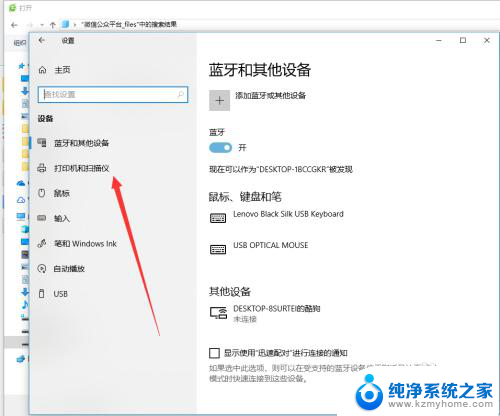
4.在右侧弹出来的添加打印机或者扫描仪,点击一下+加号,如图所示,然后系统自动识别扫描。
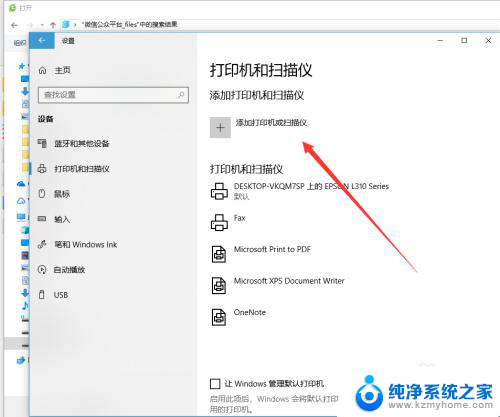
5.扫描结束后会显示可以添加安装的打印机,如果没有出现,手动输入打印机设备的地址进行连接也是可以的。
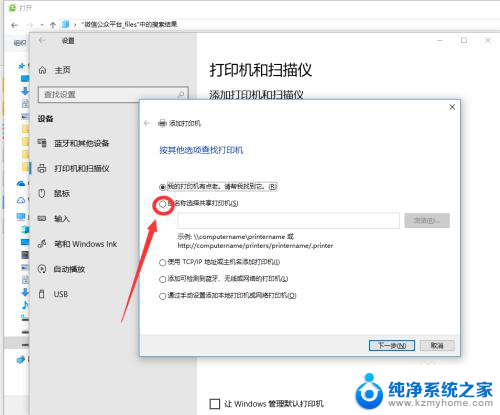
6.如图所示,这个就是同时处在一个局域网的其他设备,点击选择有打印机连接的设备查找打印机,双击启动进行连接。
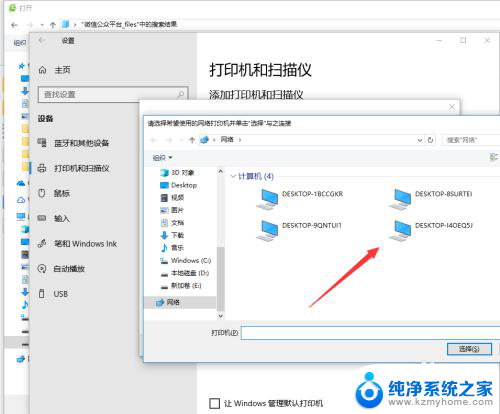
7.连接的时候需要一定的时间来安装驱动设备,这个操作需要在连接网络的情况下进行。
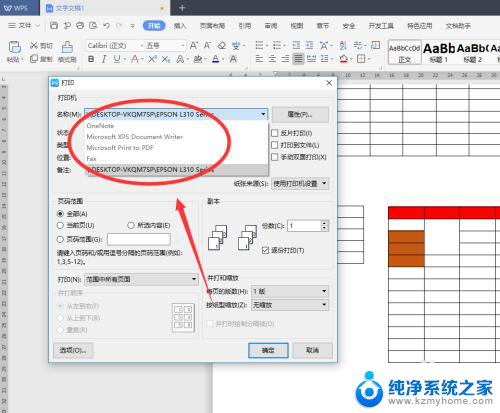
8.添加完成之后,如果一台电脑连接上了多个打印机。在打印的时候要选择对应输出文件的类型,然后找到对应的打印机名称设置完成后再进行打印。
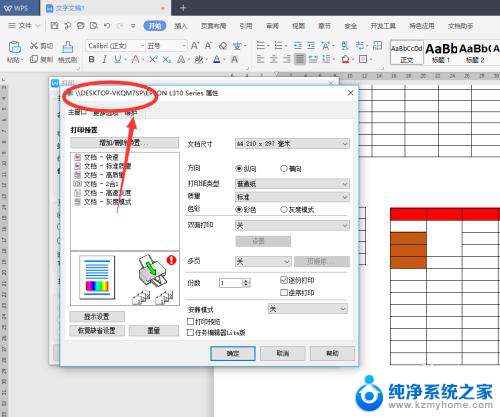
以上就是电脑怎么连接电脑打印的全部内容,有需要的用户可以按照以上步骤进行操作,希望对大家有所帮助。
电脑怎么连接电脑打印 电脑如何设置打印机连接相关教程
- 怎么在电脑连接打印机 电脑如何设置打印机连接
- 电脑连接别的电脑打印机 如何在电脑上设置打印机连接
- 如何连接打印机与电脑 如何在电脑上设置打印机连接
- 如何连接电脑打印机 如何在电脑上设置打印机连接
- 电脑怎么连接打印机打印 如何将电脑连接到打印机
- 打印机如何连接台式电脑打印 台式电脑连接打印机的方法
- 怎么把电脑连接打印机 无线打印机如何连接电脑
- 电脑跟打印机怎么连接 电脑如何连接无线打印机
- 无线电脑怎么连接打印机 电脑和无线打印机如何连接
- 打印机怎样重新连接电脑 电脑打印机脱机如何重新连接
- windows咋关闭呢 关笔记本电脑的步骤
- 怎么样切换windows版本 笔记本电脑系统更换步骤
- 电脑windows密码怎么找回 笔记本电脑忘记登录密码怎么办
- windows 10屏保怎么设置 电脑屏幕屏保自定义设置
- 键盘上有win这个键吗 win键是哪个键
- wind7电脑开机黑屏 电脑桌面黑屏但能听到声音怎么办
电脑教程推荐